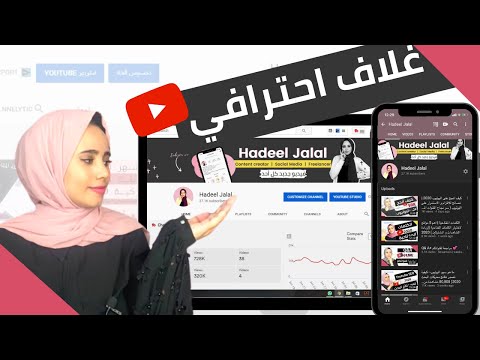في حين أن بعض مشغلات أسطوانات الفينيل الأكثر روعة تأتي مع محول للحصول على صوت الفينيل الخاص بك على أجهزتك الرقمية ، فإن الغالبية العظمى من مشغلات التسجيلات اليوم لا تتضمن هذه الميزة. ومع ذلك ، هناك حل بديل سهل ورخيص لا يستغرق سوى دقائق للإعداد والتسجيل حتى تتمكن من حفظ مجموعة الفينيل الخاصة بك على جهاز الكمبيوتر الخاص بك. تستخدم هذه الطريقة برنامج Audacity ، وهو برنامج مجاني للاستخدام ، ويسمح باستيراد مجموعة الفينيل الخاصة بك إلى جهاز الكمبيوتر أو الهاتف الخاص بك.
خطوات
جزء 1 من 4: التحضير

الخطوة 1. اجمع المواد الخاصة بك
انظر الأشياء التي ستحتاجها أدناه للرجوع اليها. ستحتاج إلى ميكروفون غير مضمن في جهاز الكمبيوتر الخاص بك. ميكروفون غير مكلف بمقبس أساسي 1/8 بوصة يعمل بشكل جيد ، لكن الميكروفون الاحترافي مع إدخال XLR هو الأفضل. إذا اخترت خيار XLR ، فستحتاج إما إلى وحدة تحكم في المزج أو كبل XLR-to-1/8-inch لتوصيل الميكروفون بمنفذ ميكروفون الكمبيوتر.
ستحتاج أيضًا إلى أي محطة عمل صوتية رقمية. ستعرض الصور الموجودة في هذا الدليل Audacity باعتباره البرنامج المستخدم

الخطوة 2. ضع الميكروفون الخاص بك
وجه الميكروفون الخاص بك مباشرة إلى مكبرات الصوت ، على بعد حوالي بوصة واحدة من شبكة مكبر الصوت.

الخطوة 3. قم بتشغيل مساحة عمل الصوت الرقمي وإنشاء جلسة جديدة للأغنية الأولى
انقر فوق المسارات> إضافة جديد> مسار استريو
جزء 2 من 4: التسجيل

الخطوة الأولى: انقر فوق الزر "تسجيل" الأحمر في مساحة العمل الخاصة بك وابدأ في تشغيل الأغنية الأولى للتسجيل الخاص بك
تأكد من أن إدخال الميكروفون بالقرب من شريط الأدوات العلوي هو الميكروفون الذي ترغب في استخدامه أيضًا
الخطوة 2. سجل أغنيتك ، ثم أوقف مشغل التسجيل والتسجيل بمجرد انتهاء الأغنية الأولى

الخطوة الثالثة. احفظ مشروعك وتأكد من تسمية الملف باسم الأغنية أو رقم المسار
انقر فوق ملف> حفظ المشروع> حفظ المشروع باسم

الخطوة 4. ابدأ جلسة جديدة للأغنية التالية ، ثم أضف مسارًا آخر
انقر فوق ملف> جديد ، متبوعًا بالمسارات> إضافة جديد> مسار استريو
الخطوة 5. كرر عملية التسجيل والحفظ وإنشاء جلسات جديدة لكل أغنية ترغب في حفظها
جزء 3 من 4: التحرير

الخطوة الأولى. تحقق من مستويات الصوت لكل مسار قمت بتسجيله
يجب أن تبلغ ذروة أشكال الموجة الزرقاء باستمرار بين 0.5 و 1.0 من ديسيبل متر (الصندوقان اللذان يحتويان على الموجات الصوتية).


الخطوة 2. تضخيم أي أغاني هادئة
انقر نقرًا مزدوجًا فوق المسار ، متبوعًا بـ Effect> Amplify> New Peak Amplitude عند 1.0 وحدد مربع "السماح بالقطع"

الخطوة 3. قم بتهدئة أي أغاني صاخبة
انقر نقرًا مزدوجًا فوق المسار وحدد أداة "Envelope" في الجزء العلوي من الشاشة. انقر واسحب المسار لأسفل إلى المستوى المناسب
جزء 4 من 4: تصدير

الخطوة الأولى: تصدير المسار بتنسيق ملف سهل القراءة (WAV أو MP3)
قم بتسمية المسار بشكل صحيح باستخدام معلومات الأغنية والألبوم والفنان.
انقر فوق ملف> تصدير> تصدير بتنسيق WAV أو MP3 (اختيارك - يسمح WAV بصوت عالي الجودة ولكن ملف MP3 سيوفر مساحة)

الخطوة 2. انقر واسحب الملفات النهائية إلى برنامج مكتبة الموسيقى بجهاز الكمبيوتر (مثل iTunes) لاستيرادها
الخطوة 3. قم بتوصيل هاتفك بجهاز الكمبيوتر الخاص بك
قم بتنزيل مسارات الفينيل على هاتفك عبر مزامنة مكتبة الموسيقى الخاصة بك مع مكتبة الكمبيوتر.
بالنسبة إلى iTunes ، قم بتوصيل هاتفك بجهاز الكمبيوتر الخاص بك ، ثم انقر فوق "مزامنة الموسيقى" في لوحة معلومات iTunes
نصائح
بالنسبة للأغاني التي تنتقل بسلاسة إلى بعضها البعض ، قم بتسجيلها جميعًا في جلسة واحدة أولاً. بعد ذلك ، في مرحلة التحرير ، قسّم الأغاني في مكان ما أثناء الانتقال واحفظ الأغنية الثانية في جلسة جديدة عبر النسخ واللصق
تحذيرات
- تذكر حفظ كل مسار وتسميته بشكل مناسب! غالبًا ما يتم فقد الملفات أو حذفها إذا لم تقم بالحفظ على الفور.
- من الطبيعي أن تسمع "فرقعة" و "فرقعة" في تسجيل صوت الفينيل ، خاصة في بدايات ونهايات الأغاني. يمكنك استخدام أداة Envelope Tool في أقسام محددة حيث تظهر القطع الأثرية ، ولكن لا توجد طريقة حقيقية لإزالة هذه الأصوات تمامًا.